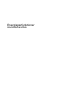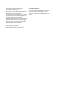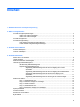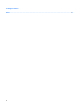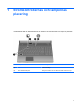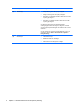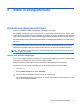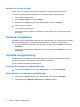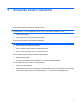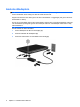Power Saver Features - Linux
Table Of Contents
- Strömkontrollernas och lampornas placering
- Ställa in energialternativ
- Använda extern nätström
- Använda batteriström
- Sätta i eller ta ut ett batteri
- Ladda ett batteri
- Maximera batteriets urladdningstid
- Hantera låg batteriladdningsnivå
- Identifiera låg batteriladdningsnivå
- Åtgärda låg batteriladdningsnivå
- Åtgärda låg batteriladdningsnivå när det finns tillgång till en extern strömkälla
- Åtgärda låg batteriladdningsnivå när det finns tillgång till ett laddat batteri
- Åtgärda låg batteriladdningsnivå när det inte finns tillgång till en strömkälla
- Åtgärda låg batteriladdningsnivå om det inte går att avsluta viloläget
- Kalibrera ett batteri
- Spara på batteriet
- Förvara ett batteri
- Kassera ett använt batteri
- Byta batteriet
- Stänga av datorn
- Index
Initiera och avsluta viloläget
Energi- och timeout-inställningar kan ändras med hjälp av Energihantering i Kontrollcenter.
Om datorn är på kan du initiera viloläget genom att använda någon av följande metoder:
●
Tryck snabbt på strömknappen.
●
Klicka på Dator, Stäng av och sedan Viloläge.
●
Klicka på ikonen Energi längst till höger i Aktivitetsfältet och sedan på Viloläge.
▲
Så här avslutar du viloläget:
Tryck snabbt på strömknappen.
Strömlampan tänds och därefter visas skärmen med de program som var öppna när viloläget
aktiverades.
Använda energiikonen
Energiikonen visas i meddelandefältet längst till höger i Aktivitetsfältet. Via energiikonen kan du snabbt
öppna energiinställningarna, visa återstående batteriladdning och välja ett nytt energischema.
●
Du visar återstående batteriladdning i procent genom att klicka på ikonen Energi och sedan på
Information.
●
Du kommer åt energihanteringsinställningarna genom att klicka på ikonen Energi och sedan på
Inställningar.
Använda energihantering
Energihantering är en uppsättning systeminställningar som styr datorns energiförbrukning. Med
energihantering kan du spara energi och optimera datorns prestanda.
Du kan anpassa energihanteringsinställningarna.
Visa aktuella energihanteringsinställningar
▲
Klicka på ikonen Energi längst till höger i Aktivitetsfältet, och sedan på Inställningar.
Ändra aktuella energihanteringsinställningar
1. Klicka på ikonen Energi längst till höger i Aktivitetsfältet, och sedan på Inställningar.
2. Ändra inställningarna Nätström, Batteriström och Allmänt vid behov.
4 Kapitel 2 Ställa in energialternativ